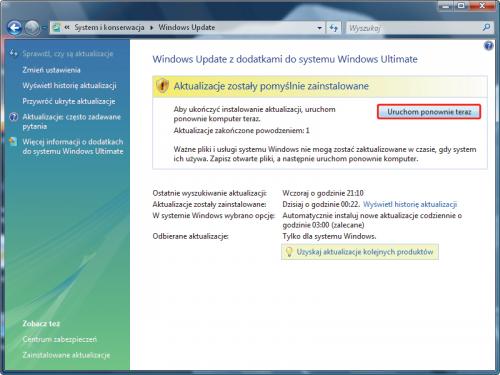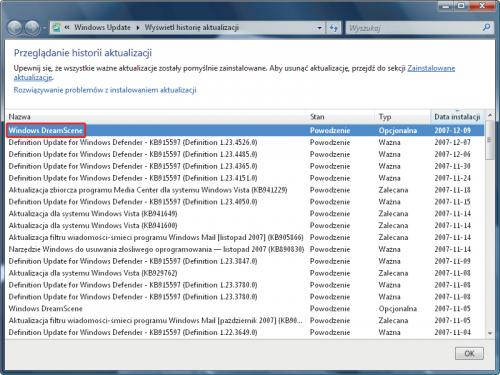Ożywianie pulpitu

Najpierw krótkie wyjaśnienie: aktualizacja nie jest automatycznie instalowana, nawet jeżeli masz włączone w systemie automatyczne aktualizowanie systemu Windows. Musisz ją doinstalować ręcznie. Oto, jak to zrobić.

Po uruchomieniu systemu kliknij w oknie System Windows - zapraszamy! ikonę: Dodatki systemu Windows Ultimate, a następnie link: Przejdź do Dodatków systemu Windows Ultimate. Alternatywnym sposobem uzyskania tego samego rezultatu jest kliknięcie menu Start i wybranie z niego pozycji Windows Update albo Dodatki systemu Windows Ultimate.
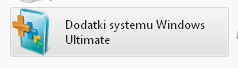

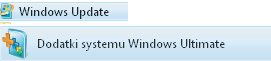

W nowo otwartym oknie Windows Update zignoruj zapis Brak dostępnych do pobrania dodatków do systemu (gdyż dodatki są jak najbardziej dostępne) i kliknij link Wyświetl dostępne dodatki.


W oknie Wyświetl dostępne aktualizacje zaznacz pole wyboru przy wierszu Windows DreamScene i kliknij przycisk Zainstaluj. Jeżeli zobaczysz okno Kontrola konta użytkownika, kliknij Kontynuuj.
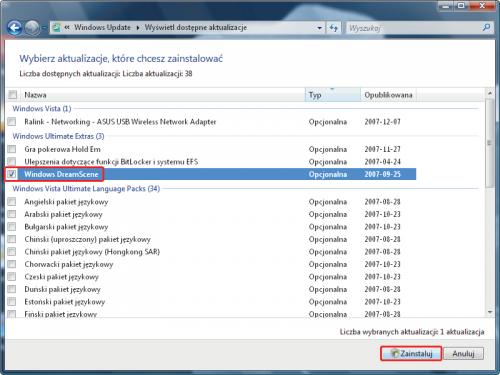

Powrócisz do okna Windows Update, w którym wyświetli się informacja o pobieraniu wybranego dodatku Windows DreamScene. Poczekaj, aż pobieranie się zakończy. Instalacja wybranego dodatku rozpocznie się automatycznie.

Gdy instalacja aktualizacji się zakończy, zostaniesz o tym powiadomiony odpowiednim komunikatem Aktualizacje zostały pomyślnie zainstalowane. Kliknij Uruchom ponownie teraz. Po ponownym uruchomieniu systemu zobaczysz na pasku zadań Windows, przy zasobniku systemowym z prawej strony okna, komunikat informujący o poprawnej instalacji nowej aktualizacji. Jeżeli klikniesz ten komunikat, otworzy się okno: Wyświetl historię aktualizacji w którym na szczycie listy
powinna być widoczna pozycja Windows DreamScene. Dodatek został zainstalowany, czas go zatem użyć.